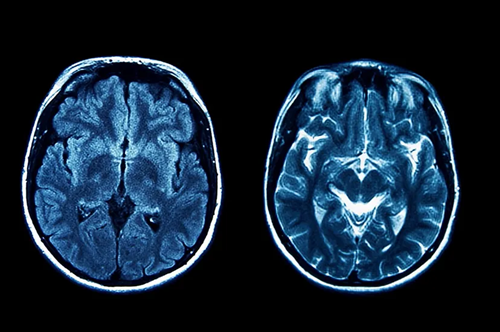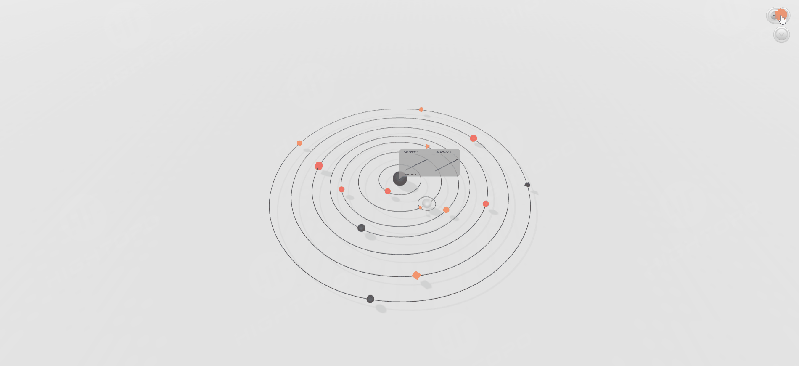使用Qt框架创建一个简单的雷达图,包含动态扫描、目标点生成、刻度和方向标识。代码实现使用C++编写,适合用作学习和扩展的基础。

1. 头文件与基本设置
#include "RadarWidget.h"
#include <QPainter>
#include <QPen>
#include <QBrush>
#include <cmath>
#include <cstdlib>
#include <ctime>
- 头文件包含:包含必要的Qt模块和C++标准库,如
QPainter用于绘制图形,cmath用于数学计算,cstdlib和ctime用于随机数生成。 - 自定义类:
RadarWidget继承自QWidget,表示一个自定义的绘制控件。
2. 构造函数
RadarWidget::RadarWidget(QWidget *parent): QWidget(parent), angle(0), maxTargets(5) {// 初始化随机数种子std::srand(std::time(nullptr));// 创建定时器来更新角度timer = new QTimer(this);connect(timer, &QTimer::timeout, this, &RadarWidget::updateAngle);timer->start(50); // 设置定时器间隔为50ms// 每隔一段时间生成随机目标点QTimer *targetTimer = new QTimer(this);connect(targetTimer, &QTimer::timeout, this, &RadarWidget::generateRandomTargets);targetTimer->start(2000); // 每2秒生成一次新的随机目标点
}
- 初始化:构造函数设置初始的角度为0和最大目标数为5。
- 随机数种子:使用当前时间初始化随机数生成器,以便每次运行时产生不同的目标点。
- 定时器:
- 扫描角度更新:每50毫秒调用
updateAngle方法,更新雷达的扫描角度。 - 目标点生成:每2秒调用
generateRandomTargets方法,生成新的目标点。
- 扫描角度更新:每50毫秒调用
3. 画图事件
void RadarWidget::paintEvent(QPaintEvent *) {QPainter painter(this);painter.setRenderHint(QPainter::Antialiasing);painter.fillRect(rect(), Qt::black);
- 画图事件:重载
paintEvent方法是自定义绘制的核心。 - 画笔设置:使用
QPainter来进行绘制,开启抗锯齿以改善绘图质量。 - 背景填充:将控件背景填充为黑色。
4. 获取控件的中心和半径
int w = width();int h = height();int radius = qMin(w, h) / 2 * 0.9; // 设置半径,防止绘制到最边缘QPoint center(w / 2, h / 2);
- 尺寸计算:获取控件的宽度和高度。
- 半径设置:计算半径为控件最小边长的一半,乘以0.9以避免绘制到边缘。
- 中心点:确定雷达图的中心位置。
5. 绘制背景网格和圆形网格
// 绘制背景网格painter.setPen(QPen(QColor(0, 255, 0, 50), 1)); // 绿色网格线int gridSize = 20;for (int i = 0; i <= w; i += gridSize) {painter.drawLine(i, 0, i, h); // 垂直网格线painter.drawLine(0, i, w, i); // 水平网格线}// 绘制雷达的圆形网格painter.setPen(QPen(QColor(0, 255, 0), 1));for (int i = 1; i <= 5; ++i) {painter.drawEllipse(center, radius * i / 5, radius * i / 5);}
- 背景网格:绘制绿色背景网格线,以每20像素为间隔,增强视觉效果。
- 圆形网格:绘制5个同心圆,帮助标识距离。
6. 绘制中心十字线和方向线
// 绘制十字网格线painter.drawLine(center.x() - radius, center.y(), center.x() + radius, center.y());painter.drawLine(center.x(), center.y() - radius, center.x(), center.y() + radius);// 绘制八条方向线static const int directions[8] = {0, 45, 90, 135, 180, 225, 270, 315};painter.setPen(QPen(QColor(0, 255, 0), 1)); // 方向线颜色for (int i = 0; i < 8; ++i) {double angle = directions[i] * PI / 180.0; // 将角度转换为弧度int x = center.x() + radius * std::cos(angle);int y = center.y() + radius * std::sin(angle);painter.drawLine(center, QPoint(x, y)); // 绘制从中心到边缘的线}
- 中心十字线:绘制水平和垂直的十字线,进一步增强雷达图的视觉引导。
- 方向线:绘制八条方向线(0°, 45°, 90°, 135°, 180°, 225°, 270°, 315°),指示各个方位。
7. 绘制刻度线和标注
// 绘制刻度线和方向标注painter.setPen(QPen(Qt::white, 1));for (int i = 0; i < 360; i += 10) {// 计算刻度线的起点和终点int tickLength = (i % 30 == 0) ? 10 : 5; // 每30度一个长刻度,其他是短刻度double radian = i * PI / 180.0;int x1 = center.x() + (radius - tickLength) * std::cos(radian);int y1 = center.y() + (radius - tickLength) * std::sin(radian);int x2 = center.x() + radius * std::cos(radian);int y2 = center.y() + radius * std::sin(radian);painter.drawLine(x1, y1, x2, y2);// 每30度绘制数字标注if (i % 30 == 0) {QString angleText = QString::number(i) + "°";int textX = center.x() + (radius + 15) * std::cos(radian) - 10;int textY = center.y() + (radius + 15) * std::sin(radian) + 5;painter.drawText(textX, textY, angleText);}}
- 刻度线:每10度绘制一条刻度线,每30度绘制较长的刻度线。通过简单的三角函数计算线条的起止点。
- 数字标注:在每30度的刻度线上添加数字标注,表示当前角度。
8. 绘制方向标注
// 绘制八个方向标注QFont font = painter.font();font.setBold(true);painter.setFont(font);painter.drawText(center.x() + radius + 5, center.y(), "E"); // Eastpainter.drawText(center.x() - radius - 25, center.y(), "W"); // Westpainter.drawText(center.x(), center.y() - radius - 20, "N"); // Northpainter.drawText(center.x(), center.y() + radius + 10, "S"); // Southpainter.drawText(center.x() + radius * 0.707 + 10, center.y() - radius * 0.707 - 10, "NE"); // Northeastpainter.drawText(center.x() + radius * 0.707 + 10, center.y() + radius * 0.707 + 10, "SE"); // Southeastpainter.drawText(center.x() - radius * 0.707 - 25, center.y() + radius * 0.707 + 10, "SW"); // Southwestpainter.drawText(center.x() - radius * 0.707 - 25, center.y() - radius * 0.707 - 10, "NW"); // Northwest
- 方向文字标注:绘制东、南、西、北及四个对角的方向文字标注。通过调整文本位置以确保其位于相应的方位。
9. 绘制雷达扫描区域
// 绘制雷达扫描的渐变区域(顺时针扫描,范围为圆的1/6)QConicalGradient gradient(center, -angle * 180.0 / PI); // 使用负角度实现顺时针渐变效果gradient.setColorAt(0.0, QColor(0, 255, 0, 180)); // 扫描的前端亮绿色gradient.setColorAt(0.1, QColor(0, 255, 0, 2)); // 中间部分逐渐变淡gradient.setColorAt(1.0, Qt::transparent); // 扫描尾部完全透明painter.setBrush(gradient);painter.setPen(Qt::NoPen);// 调整扫描区域的角度范围painter.drawPie(center.x() - radius, center.y() - radius, radius * 2, radius * 2,int(-angle * 180.0 / PI * 16), 30 * 16); // 控制为30度的扫描区域
- 渐变区域:使用
QConicalGradient创建一个顺时针的渐变区域,表现雷达扫描效果。 - 绘制扫描区域:通过
drawPie方法绘制出当前扫描的区域,以视觉上表现雷达的动态扫描。
10. 绘制动态目标点
// 动态绘制目标点painter.setBrush(QColor(255, 0, 0, 180)); // 目标点使用红色半透明painter.setPen(Qt::NoPen);for (const QPoint &target : targets) {painter.drawEllipse(target, 6, 6); // 绘制随机生成的红色目标点}
- 目标点设置:以红色半透明的方式绘制动态生成的目标点,使其在雷达图上更加突出。
11. 绘制当前扫描线
// 绘制当前扫描线painter.setPen(QPen(QColor(0, 255, 0), 2));painter.drawLine(center, QPoint(center.x() + radius * std::cos(angle), center.y() + radius * std::sin(angle)));
}
- 扫描线绘制:绘制一条从中心到当前扫描位置的绿色线条,直观地展示当前雷达的扫描方向。
12. 更新扫描角度
void RadarWidget::updateAngle() {// 以一定的步伐增加扫描角度,使扫描线顺时针旋转angle += 0.05;if (angle >= 2 * PI)angle = 0;update(); // 调用重绘
}
- 更新扫描角度:在每次定时器触发时,增加扫描角度,使其顺时针旋转。
- 重绘:调用
update()方法触发控件重绘,确保绘制的内容保持最新。
13. 生成随机目标点
void RadarWidget::generateRandomTargets() {targets.clear(); // 清空现有目标点int w = width();int h = height();int radius = qMin(w, h) / 2 * 0.9; // 半径也需要保持一致QPoint center(w / 2, h / 2);// 随机生成目标点(最多maxTargets个)for (int i = 0; i < maxTargets; ++i) {// 随机生成目标点位置,限制在雷达半径范围内int randRadius = std::rand() % (radius - 10); // 防止目标点超出边界double randAngle = (std::rand() % 360) * PI / 180.0;int x = center.x() + randRadius * std::cos(randAngle);int y = center.y() + randRadius * std::sin(randAngle); // 顺时针方向targets.push_back(QPoint(x, y));}update(); // 更新界面显示
}
- 目标点生成:清空现有目标点,并随机生成指定数量(最多
maxTargets)的新目标点,确保其位置在雷达半径范围内。 - 随机化:使用随机半径和角度来生成目标点,确保每次生成的目标点位置不相同。
总结
这个开源Demo提供了一个简单易用的雷达图控件,涵盖了Qt绘图的基本用法和动态内容更新的实现。用户可以在此基础上进行扩展,例如:
- 添加用户交互功能,例如点击目标点获取信息。
- 实现更复杂的目标点生成逻辑,或者根据外部数据动态更新目标位置。
- 改进UI界面,使其更符合现代应用的设计规范。
通过深入了解和分析这个Demo,你将能够掌握Qt绘图机制和动态控件的设计,适合用于学习和实际项目中。希望这对你有帮助!